A legígéretesebb ALAC–FLAC konverter, amelyre számíthat
Az ALAC egy kifejezetten az Apple eszközökhöz készült formátum. És tegyük fel, hogy olyan eszközre szeretné átvinni a fájljait, amelyet az Apple nem támogat. Az adott forgatókönyvben az adott eszközzel kompatibilis másik formátumba kell konvertálnia. Tegyük fel, hogy Ön audiofil, és szeretné konvertálni a hangsávját anélkül, hogy feláldozná a minőségét. Ebben az esetben átalakíthatja egy hozzá hasonló formátummal. Ez pedig a FLAC. Ebből a cikkből megtudhatja, hogyan kell konvertálja az ALAC-ot FLAC-ra az alábbi eszközök segítségével.
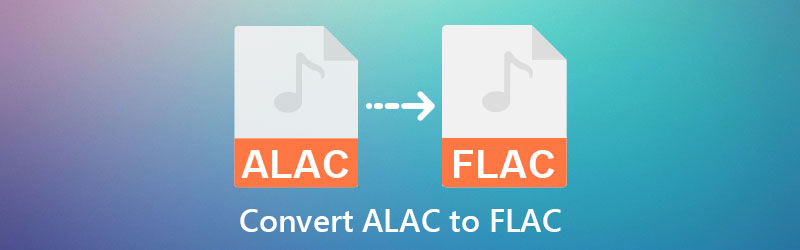

1. rész: Mi a különbség az ALAC és a FLAC között?
A két mód hasonló kódolási megközelítést alkalmaz a hanginformációk tömörítésére és kibontására, ami alacsonyabb hangfájlokat eredményez a hangminőség feláldozása nélkül. Az egyetlen különbség a kettő között az, hogy a FLAC nyílt forráskódú, míg az ALAC szabadalmazott. Az ALAC az Apple cég által kifejlesztett FLAC veszteségmentes megfelelője. Létrehozták, hogy saját formátumuk legyen. Ezt követően iTunes-kompatibilis veszteségmentes formátumban kínálhatják ügyfeleiknek.
2. rész: Az ALAC gyors konvertálása FLAC-ra
1. Vidmore Video Converter
A piac vezető audio és video konvertere ma a Vidmore Video Converter. Ez egy olyan szoftver, amely egyszerű felületet tartalmaz. Ez az audio konverter nem csak Windows operációs rendszeren, hanem Macen is elérhető. Ezen kívül különféle hang- és videóformátumokkal is rendelkezik, ami megkönnyíti és kényelmesebbé teszi a felhasználók számára.
Egy másik dolog, a Vidmore Video Converter a videók szerkesztésében is jó, mert van néhány alapvető szerkesztő eszköze. Kötegelt átalakítást is végezhet, így a felhasználók időt takaríthatnak meg. Végül a Vidmore Video Converter szabadságot ad a fájl minőségének módosítására. Megtekintheti a részletes útmutatót az ALAC FLAC konvertálásához.
1. lépés: A legfontosabb rész a szoftver megfelelő telepítése. Kattints a Ingyenes letöltés gombot a vezető oldalon, és engedélyezze az indító futtatását az eszközön. Amikor elindul, elkezdhet dolgozni a fájlon.
2. lépés: Az eszköz sikeres telepítése után megkezdheti a fájlok hozzáadását az idővonalhoz. A gombra kattintva megteheti Fájlok hozzáadása az idővonal bal felső részén. De az egyszerűbb mód érdekében megérintheti a Plusz ikon közepén.
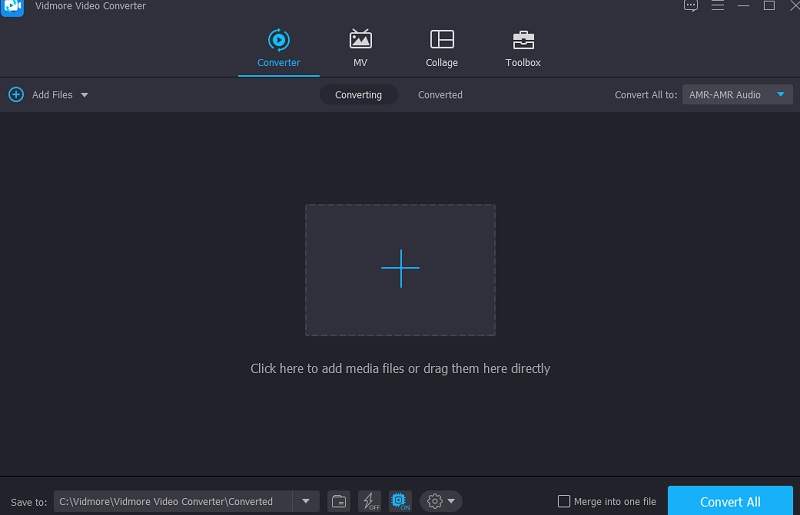
3. lépés: Miután a hangsávot feltöltötte az idővonalra, továbbléphet a Profil menübe, ahol megtekintheti a program különböző hang- és videóformátumait. Látni fogja a Hang fülre. Keresse meg a FLAC oldalsó listából.
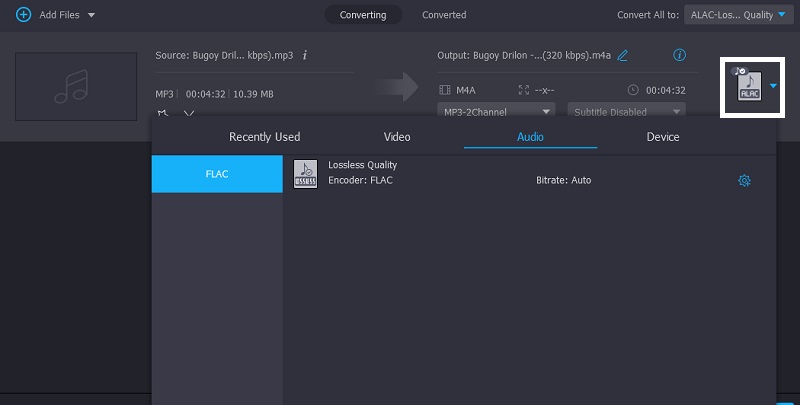
Ha rákattint a FLAC, testreszabhatja a minőséget a gomb megnyomásával Beállítások gomb az oldalán. Ezután látni fogja a fájl csatornáját, bitsebességét és mintavételi sebességét. Ha végzett a fájl minőségének kezelésével, érintse meg a Újat készíteni gomb.
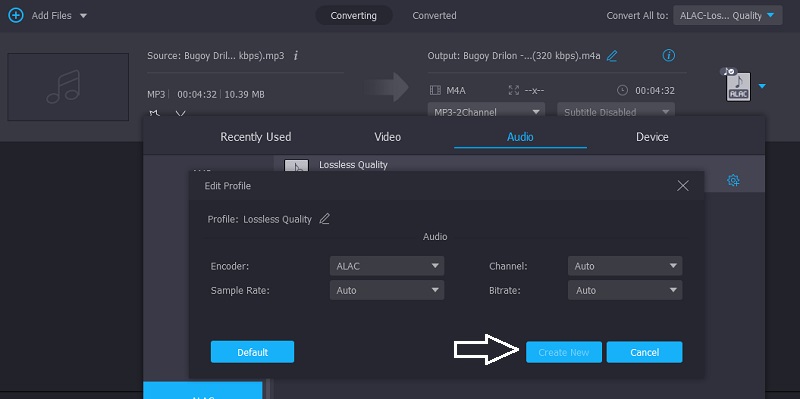
4. lépés: Miután sikeresen kiválasztotta a FLAC-ot új formátumként, érintse meg a gombot Összes konvertálása gombot az átalakítás végleges alkalmazásához.
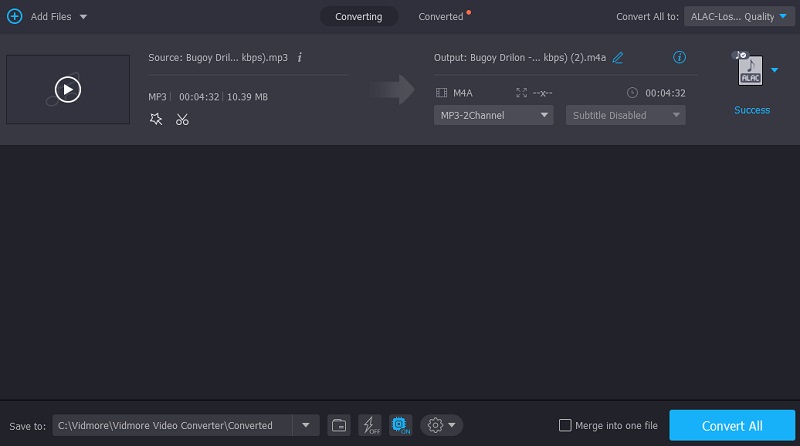
2. Vidmore Free Audio Converter Online
A felhasználók szabadon hozzáférhetnek a Vidmore Free Audio Converter Online egyetlen pillanat alatt. Csak annyit kell tenniük, hogy az indító hozzáférjen a Windows vagy Macintosh eszközhöz. Ez az audiokonverter egy virtuális felületet tartalmaz, amely lehetővé teszi a felhasználók számára, hogy könnyedén navigáljanak és kezeljék hangsávjaikat. Ez az ALAC-FLAC konverter tökéletes azoknak az úton lévő felhasználóknak, akik nem szeretnek más szoftvert hozzáadni a készülékükhöz.
A Vidmore Free Audio Converter Online egy tiszta audio konverter, de garantáltan érdemes lesz használni. Támogat néhány formátumot, és korlátozás nélkül fogadja a nagy méreteket. Íme egy világos bemutató az ALAC konvertálásáról FLAC-ra ezen az online eszközön.
1. lépés: Indítsa el a folyamatot a Vidmore Free Audio Converter Online megnyitásával, és kattintson rá. Az indítót a gombra kattintva érheti el Fájlok hozzáadása az átalakításhoz doboz. Miután befejezte az indítóprogram telepítését, használhatja az online alkalmazást.
2. lépés: Kattints a Adjon hozzá fájlokat a konvertálóhoz gomb többszöri megnyomásával válassza ki a kívánt ALAC fájlt. Ha hangot ad hozzá, több hangsáv egyidejű módosításával gyorsabban dolgozhat.
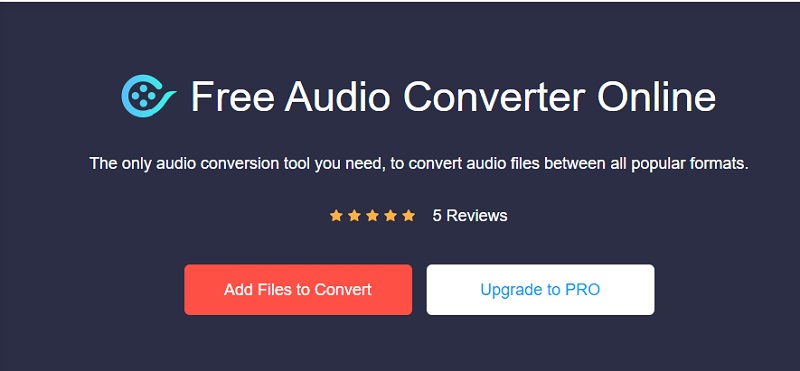
3. lépés: Végül a képernyő bal oldalán különféle típusú videofájlok jelennek meg. Akkor válassz FLAC a képernyő alján található menüből.
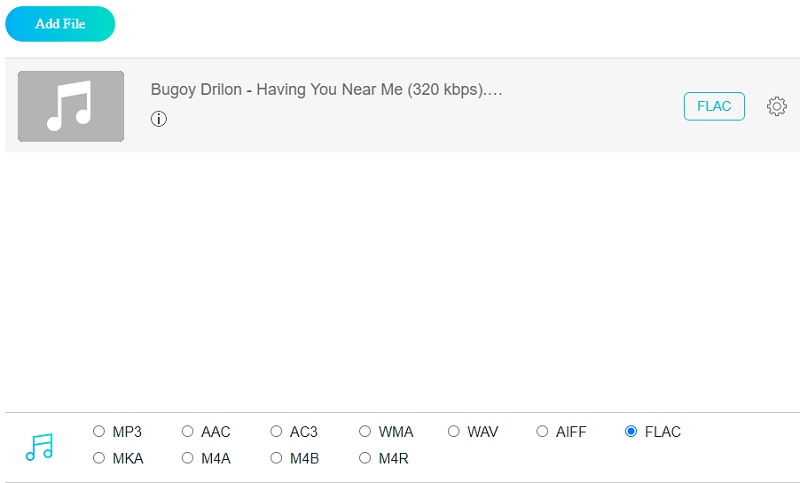
A hangbeállítások és a minőség módosításához válassza a Beállítások ikont a lejátszó lejátszásvezérlőinek oldalán. Kérjük, zárja be az ablakot az OK gombra kattintva a művelet befejezéséhez.
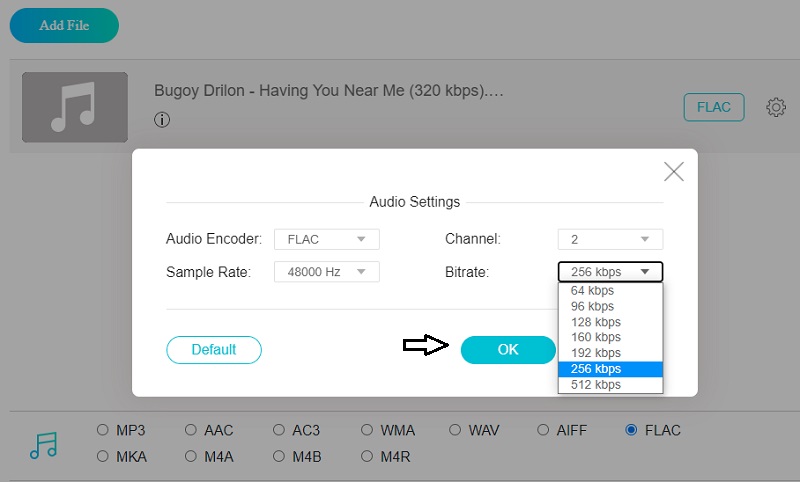
4. lépés: Fájl konvertálásához kattintson a gombra Alakítani gomb. Ezután lépjen a megfelelő mappába, és kattintson a gombra Mappa kiválasztása gombot az eszköztáron az átalakítási folyamat elindításához.
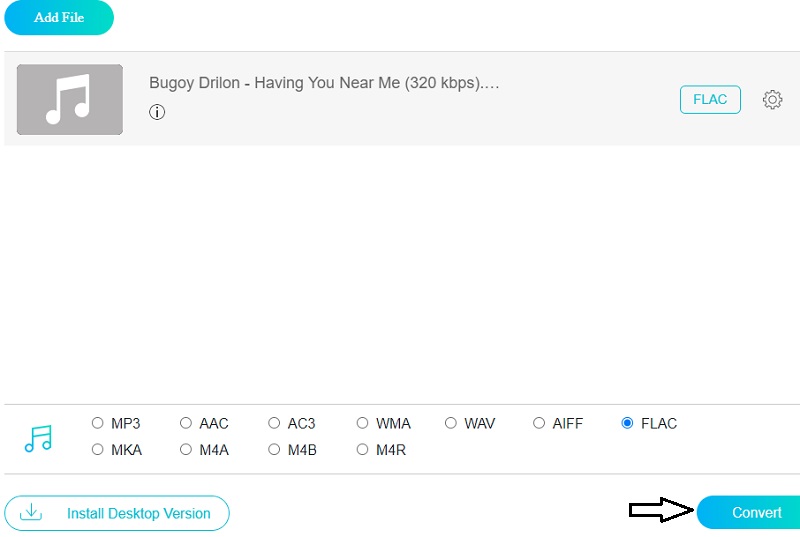
3. Ingyenes fájl konvertálás
Lehetőség van az ALAC-ból az interneten szerzett FLAC-fájlokká konvertálni a Free File Convert, egy audiokonverter segítségével. Ez az egyik legismertebb böngésző alapú alkalmazás, amely ingyenesen használható az interneten. És sokan használják. Ez a program megbízható, ha feladatai végrehajtásáról van szó. Két legmeghatározóbb jellemzője a könnyű használat és a több fájltípus közötti konvertálás képessége. Másrészt ez a böngésző alapú eszköz csak legfeljebb 300 megabájt méretű fájlokat tud konvertálni.
1. lépés: Az első lépés az ALAC fájl kiválasztása a konvertáláshoz. Kiválaszthat egy fájlt a sajátjából Mappa vagy Tárhely.
2. lépés: Miután kiválasztottad FLAC formátumfájlként az elérhető formátumok listájából érintse meg a gombot Alakítani ikonra az átalakítás elindításához. Több fájlt is konvertálhat. A konvertálható fájlok teljes mennyisége azonban 300 MB-ra korlátozódik.
3. lépés: Miután sikeresen konvertálta a fájlt a FLAC audio formátumban, megjelenik a fájlmappában. Kérjük, hagyjon időt az anyag beküldésére és FLAC audio formátumra konvertálására.
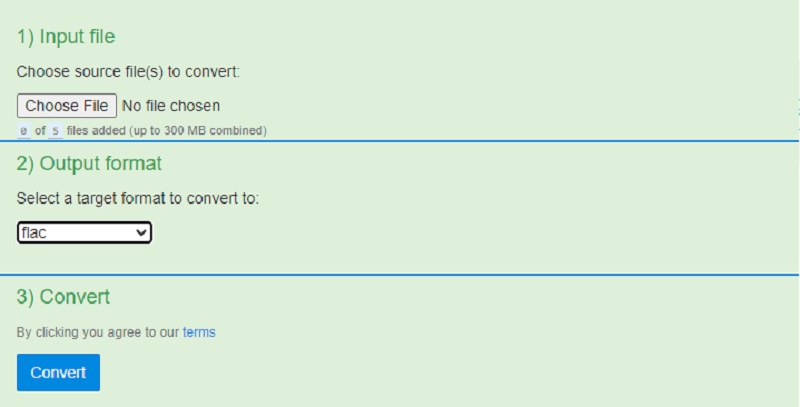
3. rész Konverterek összehasonlítása
- Jellemzők
- Windows és Mac kompatibilis
- Szerkesztőeszközökben gazdag
- Támogatja a kötegelt átalakítást
- Képes hangot és videót szerkeszteni
| Vidmore Video Converter | Ingyenes audio konverter online | Ingyenes fájl konvertálás |
4. rész. GYIK az ALAC FLAC átalakításáról
Mi a FLAC hátránya?
A FLAC egyetlen hátránya, hogy az Apple iOS eszközök natívan nem támogatják. Ez azt jelenti, hogy más megoldást kell találnia az iTunes számára, ha ez az előnyben részesített lejátszó.
A WAV jobb, mint az ALAC?
Míg a WAV és az ALAC hangminősége összehasonlítható, az ALAC olcsóbb és rugalmasabb is, mivel képes tartalmazni egy címkét.
A FLAC a legjobb fájltípus?
A FLAC fájlok veszteségmentes hangfájlformátum, amely meglehetősen népszerűvé vált. A listán szereplő többi fájlformátumhoz képest a FLAC veszteségmentes fájl biztosítja a legjobb minőség/fájlméret arányt.
Következtetések
Segítségével a ALAC-FLAC konverterek fentebb, nem lesz nehéz dolga megváltoztatni a fájl formátumát. A fent felsorolt eszközök mindegyike garantáltan segítségére lesz, de ügyeljen arra, hogy azt válassza, amelyik több előnnyel rendelkezik.


